Ajustes relacionados con la impresión
La impresión a través de MyQ Roger es posible utilizando estos métodos:
Impresión desde la nube - El almacenamiento en la nube debe estar conectado a la cuenta. Solo es posible imprimir archivos pdf y jpg desde el almacenamiento en la nube. El parámetro Tamaño solo se puede utilizar en la aplicación móvil para archivos pdf.
Imprimir desde la aplicación móvil - Para imprimir desde la aplicación móvil, al menos un almacenamiento en la nube debe estar conectado a la cuenta para almacenar los trabajos. El parámetro Tamaño solo se puede utilizar en la aplicación móvil para archivos pdf.
Impresión a través de MyQ Roger Client - No se necesita ninguna configuración especial en el terminal. Para la configuración del MyQ Roger Client, consulte el manual MyQ Roger Client for Win.
Impresión mediante Universal Print - No se necesita ninguna configuración especial en el lado del terminal. Para la configuración de Universal Print, consulte el manual de administración del servidor MyQ Roger, capítulo 3.4 Universal Print. No es posible configurar el tamaño del papel para los trabajos de Universal Print. El tamaño de papel del depósito 1 se utiliza para los trabajos de impresión universal.
Impresión a través del dispositivo Spool - Todos los trabajos se almacenan de forma segura en el disco duro del dispositivo, lo que permite seguir imprimiendo incluso cuando el PC está desconectado. Este método garantiza que, una vez enviado un documento, permanezca en el almacenamiento interno del dispositivo, lo que permite imprimir bajo demanda sin necesidad de estar conectado constantemente al ordenador.
Configuración de Windows
Añadir impresora utilizando los diálogos estándar de Windows
Añade un nuevo dispositivo manualmente.
Seleccione una impresora compartida por su nombre - http://<printer.ip|hosname>:8080/myq/ipp (p. ej. http://10.14.4.249:8080/myq/ipp).
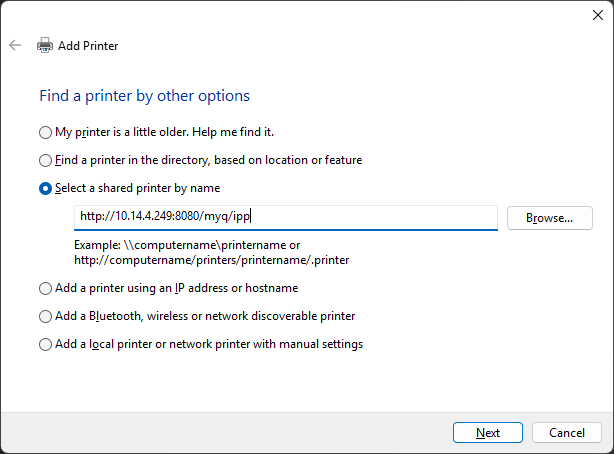
Seleccione Kyocera Classic Universaldriver PCL6.
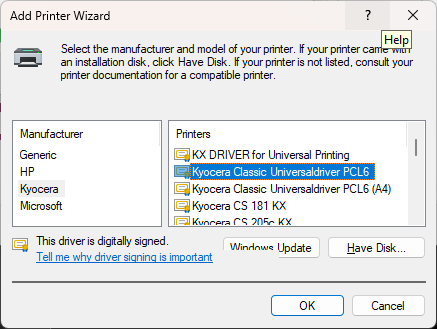
IPPS
SSL - Windows necesita un certificado de confianza para que SSL funcione.
Esto puede resolverse añadiendo el certificado del dispositivo a los certificados raíz de terceros en el almacén de certificados de Windows y, a continuación, añadiendo una impresora utilizando su nombre de host.
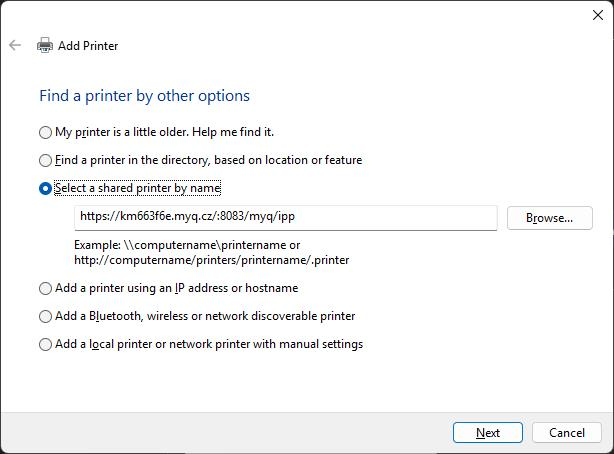
El puerto para SSL es el 8083, por lo que el servicio se encuentra, por ejemplo, en https://km663f6e.myq.cz:8083/myq/ipp.
Configuración de macOS
Acceda a la interfaz web de CUPS: http://localhost:631
Si está desactivada, debe activarla introduciendo "cupsctl WebInterface=sí" al terminal de tu Mac.

En la interfaz web de CUPS, vaya a Administración en la barra superior y haga clic en Añadir impresora.
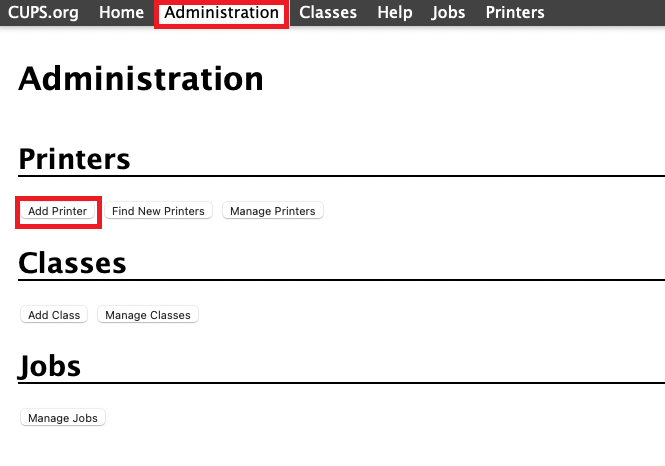
En esta página, ignore las impresoras detectadas, seleccione la opción Host o impresora LPD/LPR y haga clic en Continúe en.
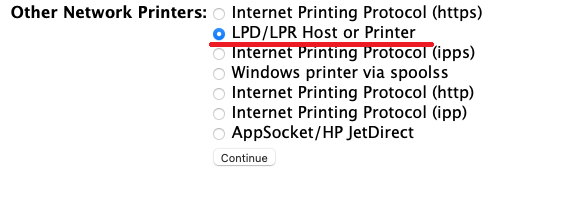
En Conexióntipo: socket://[hostnameOrIP]:10012
Dónde [hostnameOrIP]:puerto establece el nombre de host o dirección IP del dispositivo de impresión en su red y el puerto que desea utilizar, por ejemplosocket://10.14.4.25:10012.Haga clic en Continuar (** Consulta la lista completa de protocolos y puertos de comunicación más abajo).
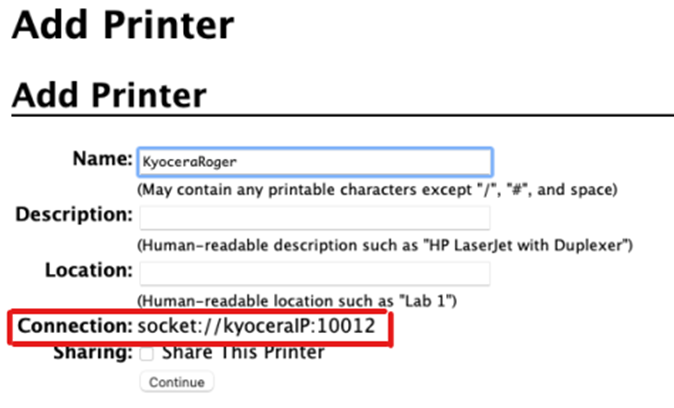
En la página siguiente, rellene los campos Nombre y Ubicación y haga clic en Continuar.
Seleccione el controlador Kyocera para el modelo dado y haga clic en Continuar.
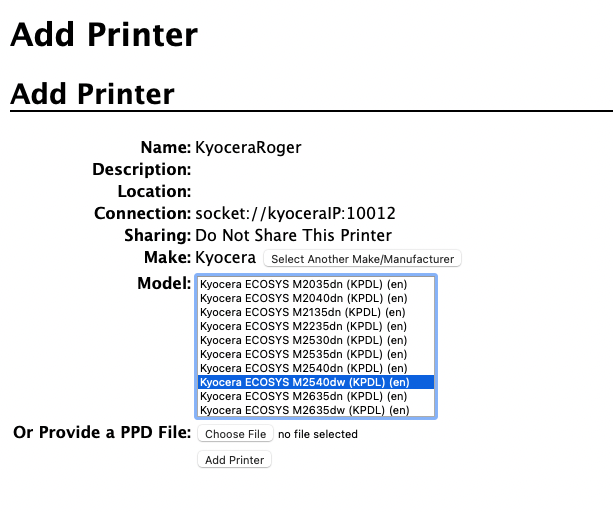
En la página siguiente, rellene las opciones por defecto para el modelo en cuestión y haga clic en Establecer opciones por defecto.
La impresora está ahora disponible en su lista de impresoras como impresora estándar.
